微信电脑版分身怎么弄 电脑微信分身设置教程
更新时间:2024-08-03 11:58:06作者:jiang
随着社交软件的普及,微信已经成为了人们生活中不可或缺的一部分,而在日常使用微信的过程中,有时我们可能需要在电脑上使用多个微信账号来进行管理。为了解决这一需求,微信电脑版分身功能应运而生。如何在电脑上设置微信分身呢?接下来我们就来详细介绍一下电脑微信分身的设置教程。
具体方法:
1.找到微信桌面快捷方式,光标放在上面。
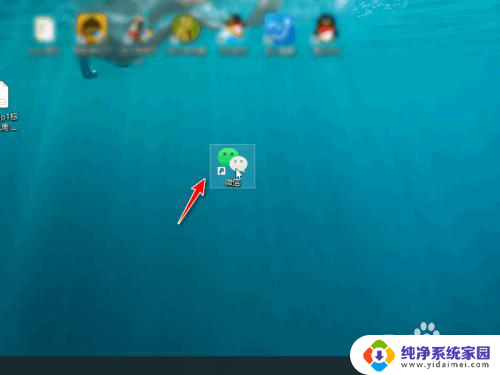
2.双击鼠标的同时双击键盘的enter键。

3.然后将打开的微信向其他区域进行拖动。
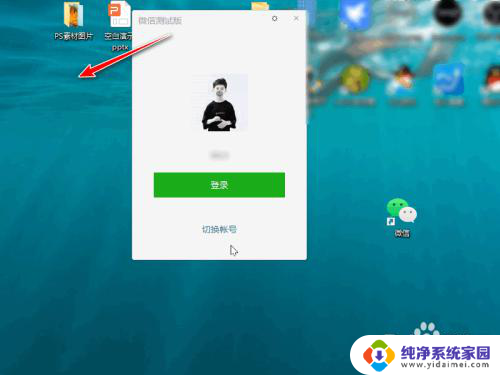
4.这时打开了两个微信,其中一个就是微信分身。可同时登录不同账号。
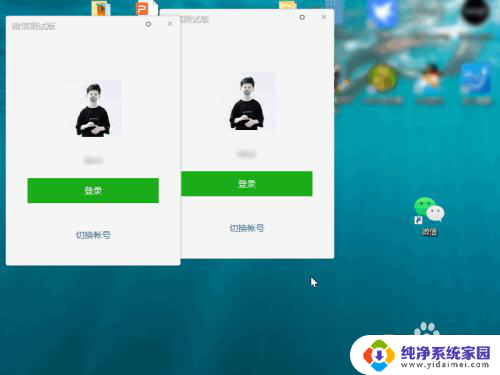
以上就是微信电脑版分身的全部内容,如果有不清楚的用户,可以参考以上小编的步骤进行操作,希望对大家有所帮助。
微信电脑版分身怎么弄 电脑微信分身设置教程相关教程
- 电脑版微信怎么分身 电脑微信分身设置教程
- 电脑怎么微信分身 电脑微信分身设置教程
- 电脑如何开微信分身 电脑微信分身软件设置教程
- 红米手机微信分身功能怎么开启 红米微信分身设置教程
- 电脑上微信能分身吗 电脑微信分身怎么用
- 微信电脑版分身 电脑微信分身怎么使用
- 微信分身没声音怎么弄 微信分身怎么调整提示音
- 苹果怎么打开微信分身 苹果手机微信分身教程
- 苹果手机如何双开微信分身 苹果手机微信分身教程
- 电脑上微信怎么分身两个微信 微信分身在电脑上如何同时登录多个微信账号
- 笔记本开机按f1才能开机 电脑每次启动都要按F1怎么解决
- 电脑打印机怎么设置默认打印机 怎么在电脑上设置默认打印机
- windows取消pin登录 如何关闭Windows 10开机PIN码
- 刚刚删除的应用怎么恢复 安卓手机卸载应用后怎么恢复
- word用户名怎么改 Word用户名怎么改
- 电脑宽带错误651是怎么回事 宽带连接出现651错误怎么办